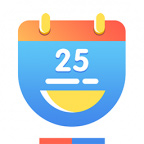
优效日历会员版
多功能日历软件,支持多种日历视图和提醒功能,帮助您轻松管理日程
版 本:2.3.9.15
软件大小:6.47 MB
授权类型:未知
收费类型:未知
软件语言:简体中文
应用平台:WinAll
更新时间:2023-12-11
优效日历会员版是一款功能强大的电脑软件,它为用户提供了简单实用的时间管理工具。通过优效日历会员版,用户可以方便地记录个人日程安排、重要事件和待办事项,帮助用户合理安排时间,提高工作效率。优效日历会员版也提供了丰富多样的提醒功能,让用户不再错过任何重要的约会或截止日期。优效日历会员版还支持与手机端同步,让用户可以随时随地查看和编辑自己的日程安排。优效日历会员版是一款实用便捷的时间管理工具,让您的生活更加有序高效。
安装提示
1、下载文件得到优效日历安装包。双击打开。
2、如果系统提示打开文件警告,直接点击运行即可。
3、点击下一步。
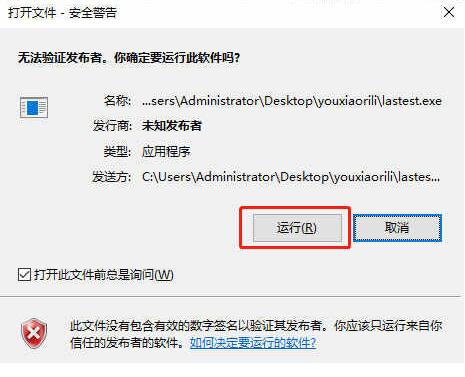
4、选择软件安装位置后点击安装。
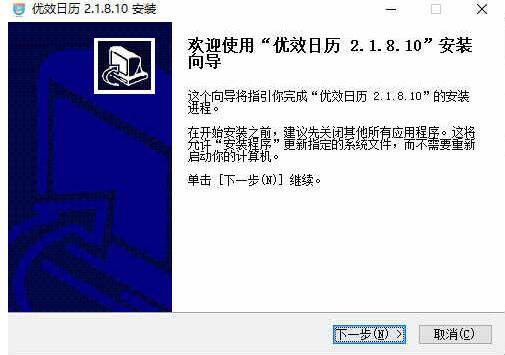
5、安装结束之后,最好不要把随系统自动运行给取消。保证使用体验。
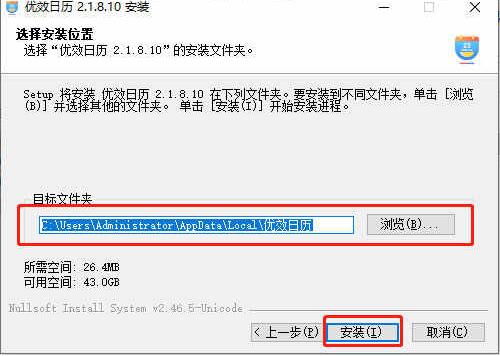
6、随后软件自动打开后会有初始设置。可以快速设置日历尺寸和时钟样式以及主题外观。
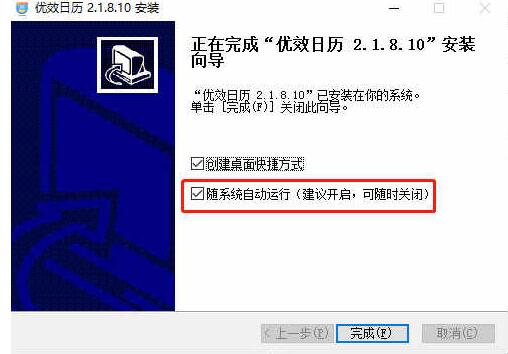
7、鼠标悬浮到时间位置会出现多个时区的时间。可以到设置中设置你所需要的时区或者关闭,方便了频繁出国的朋友。
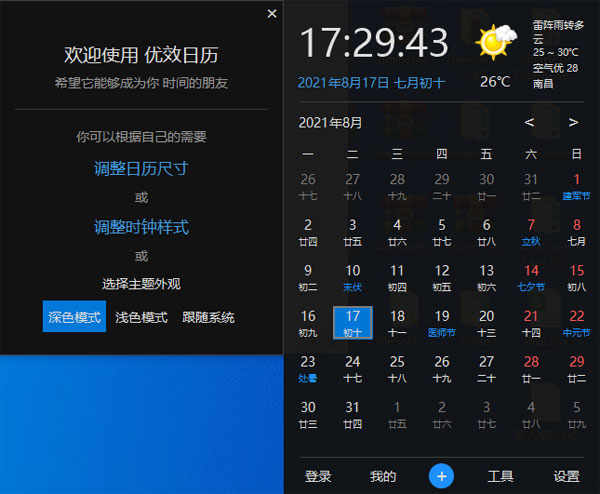
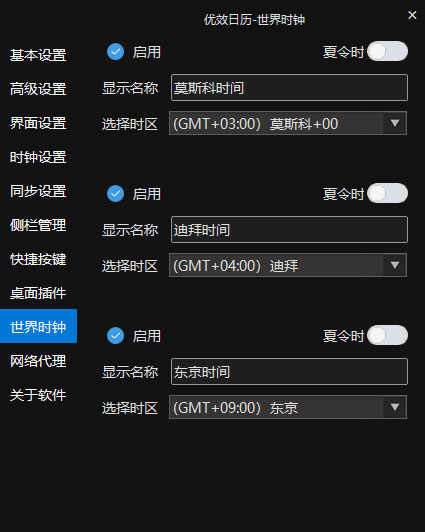
使用建议
使用优效日历进行时间管理
在了解了时间管理、番茄工作法和四象限法则的基本概念之后,我们再使用优效日历来进行时间管理,就会事半功倍、得心应手。
优效日历提供了时间管理中会用到的常用工具,目前包括了:待办清单、番茄钟、四象限视图和日程提醒,下面来介绍一下如何使用。
待办清单
点击优效日历主界面底部的“待办”按钮进入,界面如下:
四象限视图
在主界面上的右上角点击按钮“?”,可切换至四象限视图,将按照时间管理中很重要的四象限法则对待办清单进行展示:
在一个番茄钟完成后,将在桌面右下角弹框进行提醒,同时该待办事项获得一个番茄:
日程提醒
有两种方法可新建日程:
点击优效日历主界面底部的“+日程”按钮新建日程。 在指定的日期上进行双击新建日程。
还可在优效日历主界面底部的“最近”按钮里,查看所有最近日程,点击其中的某一项,可以在日历中定位到该日期。
待办和日程的区别
日程:是你必须要做的事,风雨也不能阻挡你的脚步的事。
有确定的时间点:于某年某月某日某时某刻。 这件事不是你一个人完成的,需要其他人或事等的配合。例如,你在周三下午3点约了A,这是个日程。你周四上午8点要乘火车,这也是日程。
之所以说日程是你必须要做的事,是因为一旦日程确定后,你轻易不能“毁约”,如违约要承担相应后果。例如,若你下午3点未如约见面,上午8点未赶上火车,呃……后果自负吧。
如果你想变动日程的话,最好与对方商量,例如,和A商量确定新时间,查看火车的其他车次时间。
日程也被称为“硬时间”——不能任意调整的时间。
待办:从狭义上讲是你想要做的事,但是,目前缺条件,需要再等等的事。
它有时是缺时间,例如“有空时,我就做的那些事”或“我不确定什么时候去做,总之先写下来的那些事”;
有时缺地点,例如“下次到北京时做的事”;
有时是缺钱,例如“等我有钱了,我就去环游世界”。
待办也属于“软时间”。
这两个概念,不仅是从文字上区分,更要从实际使用上进行区分,举个看电影的例子:
本周六晚20:00看电影(已购票):日程,记入日程表。
本周去看一场电影:待办事项,记入待办清单。
功能模块
完美无缝替代Windows系统日历
1.与系统时间任务栏无缝整合,不占用任何桌面空间
2.采用Win10原生风格日历主界面,使用无任何违和感
3.完美适配高清屏、任意方向任务栏的使用
增强版的万年历功能
1.农历、节气、节假日、加班调休安排等信息的显示
2.支持年视图,一览全年日历
3.方便地查看未来一年内即将到来的节假日
内置强大的时间管理效率工具
1.日程提醒:让你更好规划和掌控自己的时间,支持建立公历/农历的日程提醒,并可选择多种提醒/重复方式
2.待办清单:让你高效地完成最重要的事情,支持采用列表视图/四象限视图查看待办清单,并可针对每一个待办事项启动番茄时钟
3.纪念日提醒:让你不会错过每一个值得纪念的日子,例如结婚/入职/升学/恋爱等
4.方便地查看未来一年内即将到来的日程安排和纪念日
内置强大的时间实用工具
1.时间进度:通过不同维度(今天/本周/本月/今年/人生)的时间进度展示,时刻提醒自己好好珍惜时间
2.计时秒表:毫秒级的专业计时秒表,在计时过程中可进行标记/暂停
3.定时闹钟:非常实用的小闹钟,设定一个时间,当时间到了将有闹铃提醒
内置强大的系统实用工具
1.网络时间校对
2.屏幕截图
3.定时关机
绿色软件,体积小巧
1.绿色软件:无需安装即可使用
2.体积小巧:体积小巧、性能卓越、不会对系统性能有任何影响
3.三无软件:无广告、无弹窗、无推送
4.无需联网:无需联网即可使用核心功能
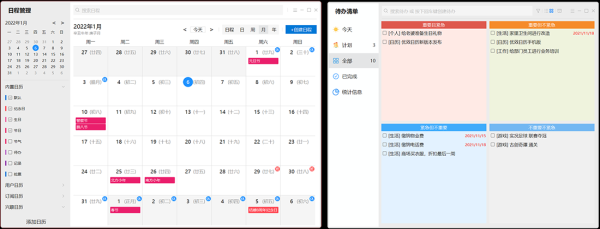
软件特色
1、时间进度:根据不一样层面(今日、这周、本月、2021年、人生道路)的时间进度展现,时时刻刻提示自身好好珍惜時间
2、三无手机软件:没有广告、全文免费阅读、无消息推送
3、日期计算:提供了日期间隔和日期推算两种计算方式
4、计划任务:支持六大计划任务(闹钟提醒、定时运行程序流程、按时撤出程序流程、按时关闭电脑、定时执行电脑上、按时休眠状态电脑上),给予了多种多样按时方式(倒数计时、特定時间、一次每日任务、每日每日任务)
5、全自动将你电脑上之中所内置的日历软件开展全方位的更换,用大家更为了解的方法来开展日历上边的查询,不用再每一次再查询法定节假日和阴历之际去网站上实现检索
6、数据同步:所有数据可在云端保存,多台设备间可进行实时同步
更新变更
1. 优化的脚步从未停止!
2. 更多小惊喜等你来发现~
问答咨询
如何修改定时关机的时间?
定时关机启动后,移动鼠标到定时关机的数字上面,此时可通过鼠标滚轮或者键盘的上下方向键修改定时关机的时间,数字的右上角则会出现关闭按钮,点击这个关闭按钮即可取消定时关机。
定时关机会自动检测鼠标/键盘的状态,如果空闲10秒钟无任何操作,会自动隐藏起来,此时动一动鼠标/键盘,它又会出现。
如何同步日程、待办、纪念日、生日、设置?
登录账号后,在设置-同步设置里,可开启/关闭不同模块的同步功能。
任务栏时钟显示错位?
可以在设置–界面设置–任务栏时钟行距自行进行调整。
日历界面宽度异常
部分电脑由于自定义显示缩放比例,可能会出现日历窗口尺寸异常。
解决方法如下:
进入优效日历安装目录,在【优效日历.exe】点击右键,选择【兼容性】,勾选【高 DPI 设置时禁用显示缩放】,【重启优效日历】即可解决。
与华为电脑管家不兼容
在华为笔记本电脑上,【华为电脑管家】的M标志不显示出来。
经排查这是【华为电脑管家】的兼容性问题,需要等待【华为电脑管家】进行修复。因为在同样的测试环境下,使用其他的日历时钟软件都会导致【华为电脑管家】出现故障。
目前临时解决方案是:Win10-【设置】-【任务栏】-【打开或关闭系统图标】-【操作中心】-【关闭】
桌面插件在电脑重启后没有启用
桌面插件(例如桌面待办)在电脑重启后没有自动开启,
这是由于电脑里安装的第三方软件将桌面插件的窗口关闭了。
一般是电商类的软件,例如旺旺自动发消息的软件,会将桌面其他窗口关闭。
解决方法:关闭第三方软件的“关闭桌面其他窗口”的选项。
如何自定义任务栏时钟文字颜色?
在最新的Windows 10 1903版本中,增加了浅色主题,在此主题下默认的任务栏白色文字颜色会看不清楚。这时可通过自定义任务栏时钟文字颜色解决。
步骤:设置-皮肤设置-任务栏时钟文字颜色,点击右侧的颜色框即可打开“颜色选择器”选择一个喜欢的颜色,或者直接输入颜色代码完全自定义颜色。
电脑下载地址
安卓下载地址

